これまで15インチのMacBookProに17インチのディスプレイをくっつけてデュアルディスプレイで運用していました。以前にベック宅の書斎スペースを紹介した記事は以下の通り。
本邦初公開!これがBECKの書斎スペースだ!【BLOG版】 « Hacks for Creative Life!
小さい作業机とちょっと良い椅子をゲットし、部屋の模様替えを行った結果、遂に念願の「書斎スペース」をリビングの片隅に作ることができました。その時の喜びのツイートがこれ …
書斎スペースについて紹介

その後、新型MacBookAir(2011mid)を外での作業用にと購入したところ、2010midのMacBookProよりも早いことが判明し、メインマシンをMBAに変えたい欲求がムクムクと湧いてきていたのですが、環境の移設が面倒だったり、画面が小さくなるのがいやだったりでずっと先送りにしていました。
新型MacBookAirの体感速度があまりにも速いのでMacBookProと比較してみた(動画付き) « Hacks for Creative Life!
まずは百聞は一見にしかず。ということで、次の2つのベンチマークを見比べて頂きたい。 (ベンチマークはGeekbenchを使用) …
MBAはえーのなんのって。
諸事情からMacBookProを手放すことになったため、MacBookProの代金を原資に前々から狙っていたThunderbolt Displayを購入し、MBAをメインマシンとして稼働させる事にしました。
移行は簡単で、MBP側のデータは常時Time Machineでバックアップをとっていたので、そのデータをMBA側の移行アシスタントで読み込ませるだけ。時間は2,3時間掛かりましたが、無事環境をMBP→MBAに移行することに成功しました。

で、その完成イメージがこちら。
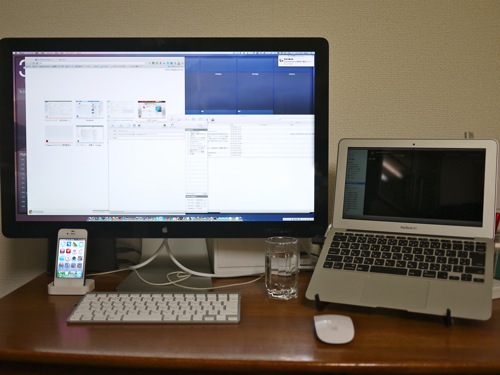
Thunderbolt DisplayとApple純正のBluetoothキーボードとMagicMouseの組み合わせで、MBA自体には指一本触れる必要のない環境を構築しました。
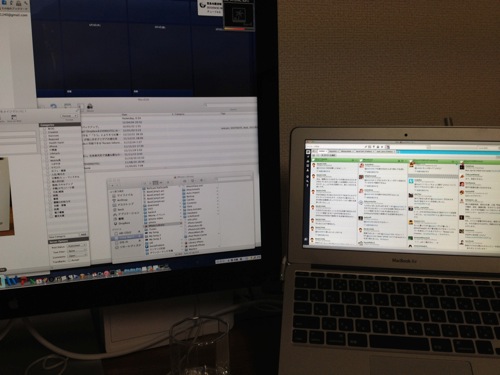
MBAはクラムシェルモードで使ってもよかったのですが、せっかく11インチの画面があるのだから、Twitterなどの画面を常時出しておくサブディスプレイとして利用したいと考え、高さを出すためにXstandを購入しました。


27インチのThunderbolt Displayは最初もてあますかなと思っていたのだけど、やはり画面サイズが大きいというのは、文章を書くにしても図を作るにしてもすこぶる快適です。ThunderBoltポートを持つ新型MBAをお使いの方は、是非一度ThunderBolt Displayの導入を検討してみてください。
今回のGoods








